Advertentie
Wil je ervan genieten geweldige retro gaming 5 Retro Gaming-projecten met de Raspberry Pi ZeroDe Raspberry Pi Zero heeft de DIY- en homebrew-wereld stormenderhand veroverd, waardoor het mogelijk is om oude projecten te herzien en nieuwkomers te inspireren, vooral in de koortsige geesten van retro-gamingfans. Lees verder , alleen of met vrienden? Zin om online samen te werken voor een geweldig monsterlijk schietplezier in first-person shooter? Natuurlijk doe je dat!
In 1997 bracht id Software de broncode voor uit Doom, de baanbrekende FPS uit 1993 die jou, een ruimtevaartuig, plaatst tegen allerlei demonen en beesten op de Mars-maan van Phobos. Met de beschikbare broncode zijn er in de loop der jaren verschillende nieuwe vormen van het spel verschenen, perfect om op een Raspberry Pi te draaien.
Ja dat klopt: Doom op de Raspberry Pi. PiDoom, iemand?
Wat je nodig hebt
Om deze retro-klassieker op je Raspberry Pi te gebruiken, heb je geen emulators nodig (zoals RetroPie of Recalbox) of game-ROM's.
Doom kan native op de Pi draaien met een eenvoudige installatie van de game-engine, gevolgd door enkele WAD-bestanden. Deze bevatten de daadwerkelijke gamegegevens - niveaus, monsters, wapens, enzovoort - en zijn er in veel verschillende thema's.
Voordat we daar echter op ingaan, is dit wat je nodig hebt voor PiDoom:
- EEN Raspberry Pi 2 5 dingen die alleen een Raspberry Pi 2 kan doenDe nieuwste editie van de kleine computer is geweldig. Zo geweldig zelfs dat er 5 dingen zijn die je alleen op een Raspberry Pi 2 kunt doen. Lees verder of Pi 3 De Raspberry Pi 3: sneller, beter, met wifi en BluetoothVandaag heeft de Raspberry Pi-stichting de release van de Raspberry Pi 3 aangekondigd. Het is de belangrijkste update van de populaire lijn goedkope computers tot nu toe. Lees verder
- Raspbian Jessie 5 manieren waarop nieuwe Raspbian Jessie Raspberry Pi nog gemakkelijker te gebruiken maaktNa de release van Debian Jessie in juli is de Raspberry Pi-community gezegend met een nieuwe release van de Raspbian-variant, gebaseerd op de "ouder" -distributie. Lees verder geïnstalleerd en klaar voor gebruik
- Elke USB-gamecontroller
- Elke weergave
- Doom broncode
Verschillende versies van de Doom broncode zijn beschikbaar. We gebruiken de Chocolade Doom variant, die compatibel is met de meeste WAD's.
Installeer Doom op de Raspberry Pi
Ga aan de slag door je Raspberry Pi 2 of 3 op een beeldscherm aan te sluiten, een toetsenbord aan te sluiten en op Raspbian op te starten.
Je moet de game installeren via de opdrachtregel, zodat deze fase kan worden voltooid via SSH Uw Raspberry Pi instellen voor gebruik zonder hoofd met SSHDe Raspberry Pi kan SSH-opdrachten accepteren wanneer deze is verbonden met een lokaal netwerk (via Ethernet of Wi-Fi), zodat u deze eenvoudig kunt instellen. De voordelen van SSH gaan verder dan het verstoren van de dagelijkse screening ... Lees verder indien nodig.
Installeer in de opdrachtregel de afhankelijkheden van Chocolate Doom:
sudo apt-get installeer libsdl-mixer1.2-dev libsdl-net1.2-dev python-imagingZodra dit is gebeurd, downloadt u de Chocolate Doom-code met behulp van wget:
wget https://www.chocolate-doom.org/downloads/2.2.1/chocolate-doom-2.2.1.tar.gz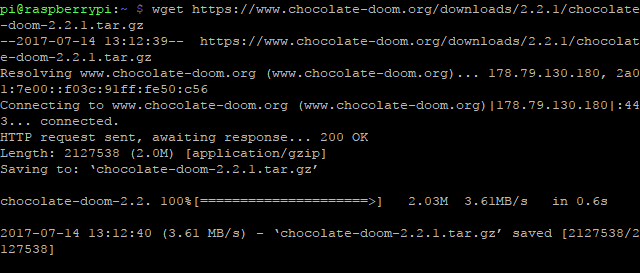
Ga naar www.chocolate-doom.org/wiki/index.php/Downloads om eerst de juiste bestandsnaam en het pad naar de download te controleren, aangezien dit voor toekomstige versies kan veranderen.
Met de download voltooid, extraheer met tar:
tar xzf chocolate-doom-2.2.1.tar.gzJe kunt nu Chocolate Doom compileren. Van directory wisselen met:
cd chocolade-doom-2.2.1
Voer nu de configuratieroutine uit, gevolgd door maken om bestanden te compileren. Dit gaat niet snel:
./configureren. makenAlles is nu klaar om te installeren:
sudo make installInstalleer een Doom WAD-bestand op uw Raspberry Pi
Er zijn veel DICHTPROPPEN beschikbare bestanden en we zullen later enkele van de beste alternatieven bekijken. Voor nu ga je ontdekken hoe je een WAD installeert met behulp van de standaard Doom data bestand. Dit voegt het gebruikelijke toe Doom kaarten en wapens voor het spel.
Van binnenuit chocolate-doom-2.2.1 directory, voer deze wget-opdracht uit om de DOOM1.WAD het dossier:
wget http://www.doomworld.com/3ddownloads/ports/shareware_doom_iwad.zipAangezien dit een zip-bestand is, moet u het uitpakken. De uitpakken commando werkt prima:
unzip shareware_doom-iwad.zipJe krijgt een bestand met de naam DOOM1.WAD. Oh, en je bent klaar om te spelen Doom op je Raspberry Pi!
Nou bijna.
Configureer Doom
Als je eerder opdrachten via SSH uitvoerde, is dit het moment om een toetsenbord op je Raspberry Pi aan te sluiten. Je zou ook kunnen maak verbinding via VNC of RDP, maar dit resulteert in een ietwat schokkerig spel. Stop zeker met het gebruik van een externe verbinding voordat je begint met spelen!

Voordat je de game kunt spelen, moet je eerst configureren Doom. Dit betekent dat u de setup-routine uitvoert met de opdracht:
chocolade-doom-setupGebruik dit scherm om uw scherm, geluid, toetsenbord, muis, gamecontroller te configureren en zelfs om een netwerkspel te starten of eraan deel te nemen (hoewel deze laatste opties eenvoudig vanaf de opdrachtregel kunnen worden bediend).

U kunt dit configuratiemenu bedienen met toetsenbord of muis.
Druk op als je klaar bent met de configuratie Sla parameters op en start DOOM. BANG BANG BANG!
Start Chocolate Doom op de opdrachtregel
Hoewel je Doom misschien al hebt gelanceerd, moet je er rekening mee houden dat je het niet elke keer vanuit de configuratietool hoeft uit te voeren. In plaats daarvan is er een eenvoudige opdrachtregelinstructie die u kunt gebruiken:
chocolate-doom -iwad DOOM1.WADHiermee wordt de game op volledig scherm gestart. Het kan echter uw Raspberry Pi belasten met deze schermresolutie. Voor de Raspberry Pi 2 is dit vooral een probleem. Dus misschien ren je liever Doom in venstermodus:
chocolate-doom -iwad DOOM1.WAD -venster 640x480Deze instellingen kunnen ook als permanent worden ingesteld in de configuratietool, met behulp van de Configureer Display optie.
De beste Doom-ervaring
Hoe je speelt Doom op je Raspberry Pi hangt van jou af. Een tv met een groot scherm met een Xbox-gamecontroller heeft misschien uw voorkeur. Misschien heb je je Pi al gehackt in een draagbare spelmachine, compleet met ingebouwde controller.
Of misschien houdt u wel van de traditionele desktopervaring, waarbij u uw ruimtevaartuig bestuurt met een muis en toetsenbord. Dat is tenslotte hoe we het in de jaren negentig deden.

Mijn eigen voorkeur is om de ambtenaar te gebruiken Raspberry Pi touchscreen Hoe u uw Raspberry Pi-touchscreen insteltDe Raspberry Pi wordt geleverd met een verscheidenheid aan handige add-ons, maar een stuk kit dat bijzonder populair is gebleken, is het Raspberry Pi 7-inch touchscreen-display. Hier leest u hoe u er een kunt instellen. Lees verder , wat heel eenvoudig is in te stellen. Na het configureren van mijn gamecontroller (een USB Xbox 360-controller), kon ik mijn Raspberry Pi vrijwel overal mee naartoe nemen - natuurlijk met een draagbare batterij - en Doom spelen.
Dankzij de compacte afmetingen van het touchscreen en de handige standaard past hij op planken, tafels... eigenlijk overal!
Nieuwe WAD's zoeken voor PiDoom
Als u op zoek bent naar een Doom game-ervaring die verschilt van het origineel, moet u enkele WAD-bestanden opsporen. Velen zijn online beschikbaar. Het probleem is om ze allemaal op te sporen.
U kunt bijvoorbeeld naar de Doom WADs Wikia-pagina, waar u een grote selectie van downloadbare bestanden vindt.
Je kunt ook naar de DoomWADStation, waar u aanpassingen kunt vinden voor uw Chocolate Doom-installatie.
Nieuwere WAD's zijn ondertussen te vinden op de DoomWorld.com WADs-forum. Die site heeft de grootste verzameling Doom-gerelateerd materiaal online en je zult echt de liefde voor het spel daar voelen.
Doom II WAD's kunnen ook worden gespeeld in Chocolate Doom. Veel hiervan zijn te vinden in de idGames Archief. Een van de opties die u hier vindt, zijn:
- De Alien-geïnspireerde Alien TC.
- Doctor Who Doom, wat duidelijk een shooter is gebaseerd op de langlopende Britse tv-serie Doctor who.
Ten slotte, als u op de hoogte bent van specifieke Doom WAD's (misschien van een vriend, tijdschrift of om er online over te lezen), probeer dan gewoon een directe Google-zoekopdracht voor het bestand. Wie weet wat je tegenkomt?
Zet een multiplayer Doom Deathmatch op!
internet en lokaal netwerk spelen zijn beide mogelijk met Chocolate Doom. Eenvoud (en probleemloos spelen) dicteert echter dat alle Deathmatch-spelers Chocolate Doom en hetzelfde WAD-bestand moeten uitvoeren voordat ze beginnen.
Welke multiplayer-optie je ook kiest, één computer moet fungeren als server om de game te hosten. De gastheer kan echter ook spelen. Voordat u doorgaat, moet u ervoor zorgen dat UDP-poort 2342 open is op de routers en / of firewall van alle spelers. Onze gids voor port forwarding Wat is Port Forwarding en hoe kan het mij helpen? [MakeUseOf Explains]Huil je een beetje van binnen als iemand je vertelt dat er een probleem met het doorsturen van poorten is en dat daarom je glanzende nieuwe app niet werkt? Je Xbox laat je geen games spelen, je torrent-downloads weigeren ... Lees verder kan hier helpen.
Het hosten van een Deathmatch is zo simpel als deze opdracht:
chocolate-doom -server -privateserver -deathmatchIedereen op hetzelfde netwerk als je kunt verbinden met de Deathmatch door Chocolate Doom uit te voeren zoals hierboven uitgelegd, met de -autojoin-schakelaar:
chocolate-doom -WAD DOOM1.WAD -autojoinSpelers die van buiten je netwerk aan de Deathmatch willen deelnemen, moeten ondertussen het volgende uitvoeren:
chocolate-doom -connect [IP_ADDRESS]Ze moeten worden vervangen [IP ADRES] met uw openbare IP-adres kunt u dit vinden via whatismyip.comof door de webinterface van uw router te controleren.
Alternatieven voor Chocolate Doom
Hoewel we ons hebben geconcentreerd op het installeren en instellen Doom met Chocolate Doom zijn er enkele alternatieven. En als je dat niet wilt Doom maar je wilt wel wat FPS-actie... nou, er zijn ook een paar opties voor jou. Het volgende kan allemaal native op de Raspberry Pi worden geïnstalleerd, zonder emulatie.

Freedoom - Dit is een alternatief project, met gratis game-inhoud gebaseerd op de Doom motor. Het bestaat uit drie fasen: fase 1, de Doom kloon; Fase 2, een Doom II en Final Doom kloon; en FreeDM, een Deathmatch-game. Momenteel Freedoom is in actieve ontwikkeling.
Duke Nukem 3D - Niet Doom, duidelijk, maar niettemin een populaire schutter in zijn tijd, met veel opwekkingen door de jaren heen. Dit is echter niet echt een geschikt spel voor kinderen vanwege de toon van de beelden en de dialoog.
Aardbeving III - Na al die jaren nog steeds populair, Aardbeving III kan op de Raspberry Pi worden geïnstalleerd.
Wolfenstein 3D - Iets ouder dan Doom, maar van dezelfde ontwikkelaars kan dit ofwel onafhankelijk van worden geïnstalleerd Doom of genoten als een WAD in de Doom motor. (We hebben ook geruchten gehoord over die van 2001 Keer terug naar kasteel Wolfenstein draait op de Raspberry Pi 3.)
Dus als u de retro FPS-collectie van uw Raspberry Pi wilt uitbreiden naar deze titels, staan ze klaar om u te downloaden en te installeren!
Speel Doom en Host Deathmatches op je Pi!
Een andere geweldige retro-game-ervaring herleeft dankzij de Raspberry Pi! Deze kleine computer blijft echt verrassen, nietwaar? Je zou nu klaar moeten zijn om te spelen Doom op je mini-pc, en misschien zelfs een paar vrienden hebben om een Deathmatch te spelen.
Chocolate Doom is beschikbaar voor Windows, Mac en Linux (evenals Linux alternatieve BSD) zodat elk desktopbesturingssysteem kan worden gebruikt om deel te nemen aan een Deathmatch.
Op zoek naar meer klassieke Raspberry Pi-spellen die je zonder emulators kunt spelen 11 klassieke Raspberry Pi-spellen die u zonder emulators kunt spelenWil je retro-games spelen op je Raspberry Pi? Dit zijn de beste klassieke spellen die je kunt spelen zonder dat je een emulator nodig hebt. Lees verder ? We hebben je gedekt!
Afbeelding tegoed: Vreemd onstuimig via YouTube
Christian Cawley is adjunct-redacteur voor beveiliging, Linux, doe-het-zelf, programmeren en technische uitleg. Hij produceert ook The Really Useful Podcast en heeft uitgebreide ervaring met desktop- en softwareondersteuning. Christian is een medewerker van het Linux Format-tijdschrift en is een Raspberry Pi-knutselaar, Lego-liefhebber en retro-gamingfan.